Visiškai suplanuotos „Linux OS“ įrengimas USB „Flash“ diske

- 2745
- 627
- Cecil Kreiger
OS „USB Flash“ diske: ar verta žaisti žvakių žaidimą?
Mieli draugai, šiandien sužinosime, kaip „Linux“ įdiegta „Flash Drive“ kaip pilną suplanuotą OS. Kai kuriems vartotojams labai patogu turėti nešiojamą operacinę sistemą: jūs tiesiog įdėkite įrenginį į kompiuterį ar nešiojamąjį kompiuterį ir gaukite visus failus naudodamiesi programomis. Tai yra, kai kuriais atvejais darbas tampa daug patogesnis. Taip pat jums nebereikės įdėti kelių operacinių sistemų į vieną kompiuterį: vienas gali būti kompiuteryje, o kitas yra įdiegtas „Flash Drive“.

Sužinokite, kaip teisingai įdiegti „Linux“ į „Flash Drive“
Natūralu, kad be minusų nebuvo. Ir tai nenuostabu: jei viskas būtų taip paprasta, tada beveik viskas būtų pasinaudojusi šia proga. Bet kokios problemos gali laukti vartotojo atlikdamas šią operaciją? Pažvelkime į šį klausimą.
Įdiegta OS diske gali ją tiesiog sunaikinti. Kaip taip nutinka? Faktas yra tas. Šis apribojimas, be abejo, netaikomas informacijos skaitymui. Įrašams jis pasiekia dešimt milijonų kartų. Galite pagalvoti: bet tuos milijonus kartų jums reikia išleisti! Ne viskas taip paprasta: Naudodamiesi standartiniu įrenginio naudojimu, jūs natūraliai neužfiksuojate milijono kartų, ištrinkite failus. Štai kodėl šiame režime „Flash Drive“ tarnauja gana ilgą laiką.
Tačiau operacinė sistema nėra tas pats, kas įprasti failai: failų sistema, branduolys ir kiti jos komponentai išsaugo, nuolat pašalinkite laikinus dokumentus. T. y., Tęsiamas darbas su failais: vienos vidutinės darbo sesijos perrašymo skaičius sistemoje gali viršyti dešimtis tūkstančių kartų. Tai apsunkina OS veikimą įprastoje diske. Todėl jos tarnavimo vartotojui tarnavimo laikas smarkiai sumažėja.
Taip pat yra žvakė? Jūs turite patys atsakyti į šį klausimą: galbūt taip dažnai nenaudosite šio „Flash“ disko ir jis ilgą laiką naudos jums šiame režime. Galbūt, atvirkščiai: per savaitę jis tiesiog neatsidarys, ir jūs prarasite visus savo duomenis. Pagalvokite apie savo sprendimą ir tik tada pereikite prie veiksmų, kurie atliekami jūsų baimėje ir rizika.
Kaip įdiegti „Linux“ į „Flash“ diską
Taigi, „Linux“ įdiegimas „Flash Drive“ kaip pilną suplanuotą OS. Jei vis tiek nusprendžiate tai padaryti, tada verta pasakyti, kad jūsų įrenginyje turėtų būti didelis atminties rezervas: aštuonių gigabaitų diskai yra aiškiai netinkami. Atkreipkite dėmesį į tai, kad ši atmintis bus skirta tiek sistemai, tiek failams su programomis. Rekomenduojama žiūrėti į diskus, kurių tūris yra 32 gigabaitai ir dar daugiau.
Kai bus išspręsta „Flash Drive“ problema, pereikime prie elemento apie įrenginį, kuris padės mums sudaryti planą. Tai bus kompiuteris su įdiegta „Linux“ operacine sistema. Dirbdami su „Windows“, jūs negalite to padaryti. Kitas labai svarbus dalykas: turite prijungti papildomą švarų „flash“ diską prie kompiuterio. Priešingu atveju disko žymėjimo etape nieko negalite padaryti. Pasirodo, jūs prijungsite vieną OS diską ir vieną švarų „flash“ diską.
Taigi, mes apsvarstysime visą tolesnį procesą „Ubuntu OS“, pastatyto ant „Linux“ branduolio, pavyzdžio. Jei būsite pasirengę, pradėsime:
- Iš pradžių viskas daroma pagal standartą: Kalba, pasirinkta programinės įrangos parametrai ir atnaujinimai. Bet skirtumai eina po scenos su diskų žymėjimais: pasirinkite rankinį tipą.
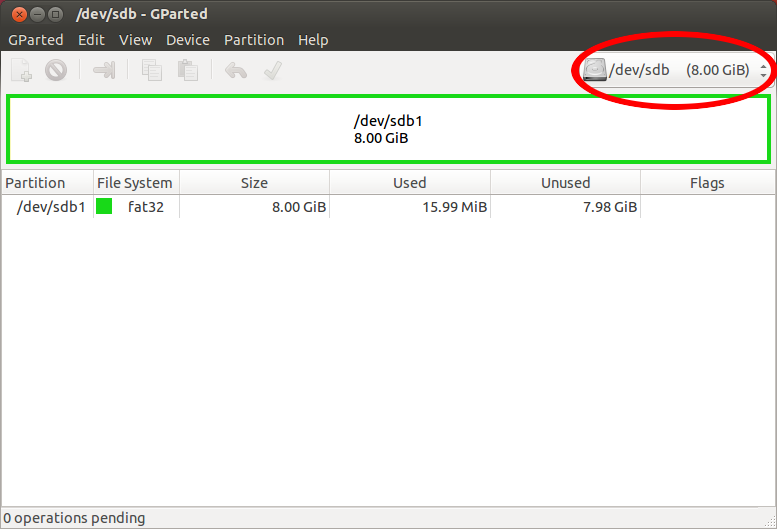
Pasirinkite įrenginį, kurį ketinate įdiegti „Ubuntu“
- Jei viską padarėte teisingai ir įdėjote papildomą „flash“ diską, kuris buvo minimas anksčiau, tada, be pagrindinio disko /dev /SDA, pamatysite /dev /sdb. Būtent jis bus sistemos įdiegimo įrenginys.
- Dialogo langas bus pateiktas disko dydis, disko etiketė ir skyriai. Pastarasis, greičiausiai, bus vienoje kopijoje. Mes jį ištriname, kad padarytume vietą.
- Iš šios laisvos erdvės dabar darome du skyrius: asmeniniams failams ir sistemai.
- Taigi, pirmas mes sukuriame naudodami „FAT32“ failų sistemą, kad jos duomenys galėtų nustatyti „Windows OS“. Montavimo taškas čia bus /namuose. Nepamirškite nurodyti skyriaus dydžio. Pavyzdžiui, jis gali užimti penkis gigabaitus 16 gigabaitų „flash“ diske. Spustelėkite Gerai.
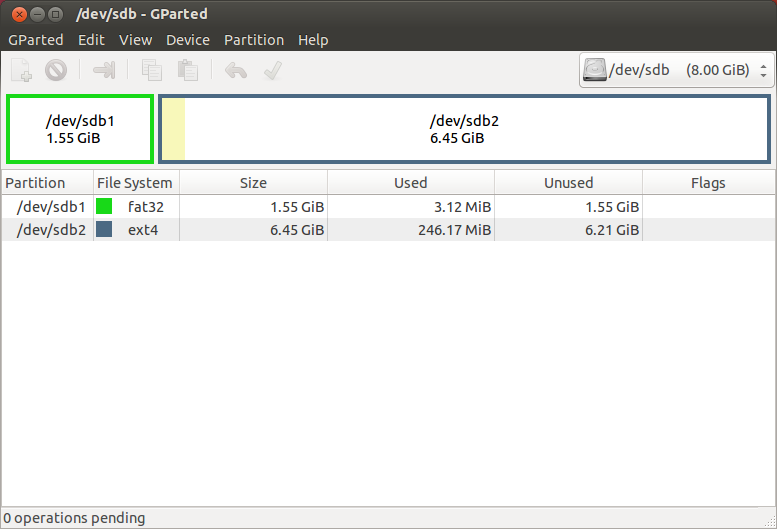
Galite padalyti USB diską į 2 skyrius, kad jis galėtų būti naudojamas jo numatytam tikslui
- Antrajame skyriuje mes užimame mažiausiai aštuonis gigabaitus, įdedame BTRFS failų sistemą, montavimo taškas bus paprastas /. Spustelėkite Gerai.
- Dabar diegimo lange pasirenkame įkrovos įrenginio įrenginį: tai yra diskas, ant kurio įdedama šeštajame žingsnyje sukurta operacinė.
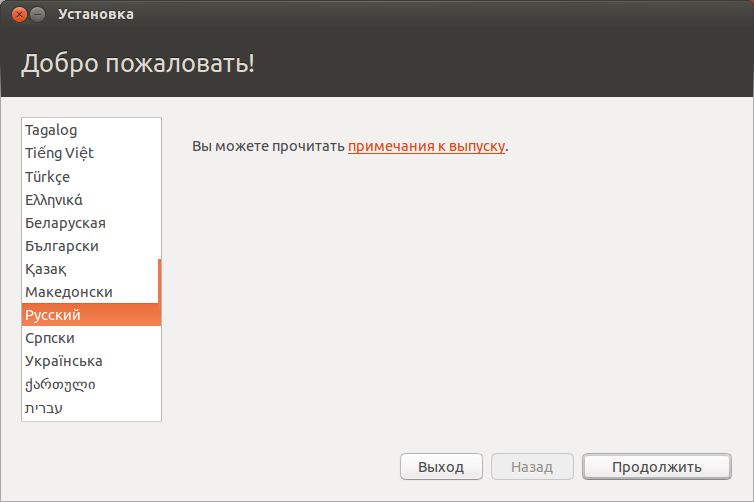
Pagrindinis dalykas - nepamirškite nurodyti diegimo programos, kad GRUB reikia įdiegti „Flash Drive“
- Galiausiai galite spustelėti mygtuką „Įdiegti dabar“. Palaukite operacijos pabaigos, po to galite naudoti „Flash“ diską.
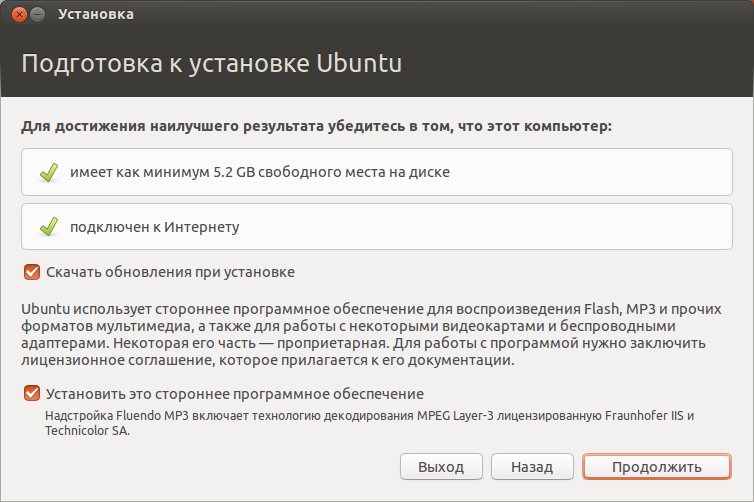
Prieš diegdami patartina sukonfigūruoti internetą atsisiųsti atnaujinimus
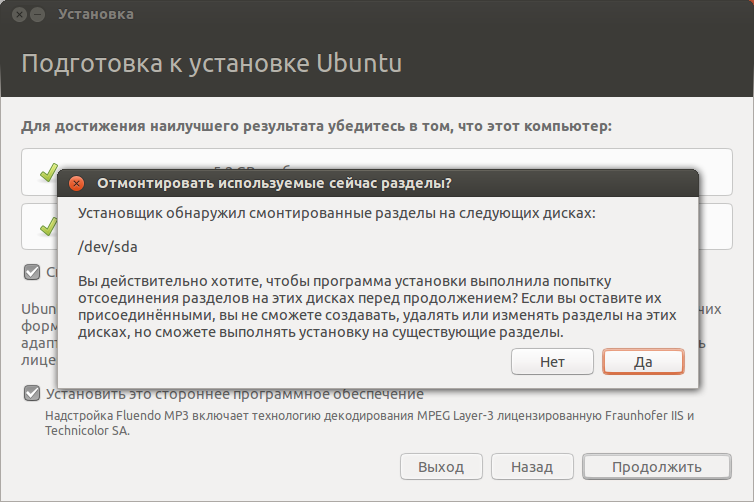
„Ubuntu“ diegimas USB „Flash Drive“ niekuo nesiskiria nuo diegimo kietajame diske
Išvada
Draugai, dabar jūs žinote, kaip įdiegti „Linux“, kaip operacinę sistemą, „Flash“ diske. Apibendrinkite kai kuriuos rezultatus:
- Norėdami tinkamai veikti, naudokite diską, kurio tūris yra mažiausiai 16 arba 32 gigabaitų.
- Įdiegdami prijunkite kitą „Flash“ diską prie kompiuterio.
- Teisingai paskirstykite sistemos vietą diske ir asmeniniams failams.
- Optimizuokite duomenų veikimą naudodami specialius kodus, kuriuos galite rasti internete.
Tikimės, kad jums pavyko ir neliks jokių klausimų. Papasakokite mums komentaruose apie savo sėkmę, taip pat pasidalykite savo nuomone!

